Redimensionner une ou plusieurs photographies avec XnView
Page 1 sur 1
 Redimensionner une ou plusieurs photographies avec XnView
Redimensionner une ou plusieurs photographies avec XnView
Redimensionner une ou plusieurs photographies avec XnView
Dans ce quatrième tutoriel de redimensionnement, nous allons nous intéresser à la manière de procéder avec le logiciel XnView et ça particularité pour redimensionner plusieurs photographies en une fois.
Le redimensionnement d'une photographie (ou d'une image) peut s'avérer utile pour la partager sur le forum (via les critiques ou en participant à un Concours Clic-Clac), sur votre site internet, pour l'envoyer par e-mail...
Redimensionner une photographie vous permettra également de la protéger en réduisant sa taille.
Sommaire du tutoriel :
1) Présentation de XnView
2) Redimensionnement d'une photo
3) Redimensionnement de plusieurs photos
 | Si avec ce tutoriel vous n'y arrivez toujours pas, ou si vous avez des questions, merci d'ouvrir un nouveau sujet dans Post-traitement. Vous pouvez également proposer vos suggestion d'amélioration pour ce tutoriel ou encore vos idées de nouveaux tutoriels. |
Dernière édition par Tyma le Ven 12 Avr 2013, 21:58, édité 4 fois
 Re: Redimensionner une ou plusieurs photographies avec XnView
Re: Redimensionner une ou plusieurs photographies avec XnView
1 - Présentation
XnView est un logiciel gratuit de visualisation, de conversion et de retouche photo très complet pouvant redimensionner plusieurs photographies en une fois. Il peut être installé sur différentes systèmes d'exploitations, comme Windows, Mac ou encore Linux.
Aperçu du logo de XnView
Je vais m'arrêter ici pour la présentation de ce logiciel, puisque nous sommes dans un tutoriel et non dans une simple présentation. Néanmoins vous pouvez retrouver le sujet de présentation de XnView dans les les logiciels sur le forum pour plus d'informations.
Dernière édition par Tyma le Lun 30 Jan 2012, 10:23, édité 3 fois
 Re: Redimensionner une ou plusieurs photographies avec XnView
Re: Redimensionner une ou plusieurs photographies avec XnView
2 - Redimensionnement d'une photo
Après avoir vu une petite présentation dans la première partie de ce tutoriel, passons maintenant à la pratique avec le redimensionnement d'une photographie.1 - Ouvrir le logiciel :
Pour ouvrir le logiciel vous pouvez soit lancer le logiciel et ensuite ouvrir la photographie que vous voulez redimensionner (Fichier -> Ouvrir), ou lancer le logiciel a partir de la photo (cette deuxième méthode plus rapide pour une photographie deviendra plus longue si vous voulez en redimensionner plusieurs).

Aperçu de l'ouverture d'une photographie dans XnView
2 - Redimensionner la photographie :
Une fois que vous avez ouvert votre photo sur le logiciel, il faut maintenant la redimensionner. Pour ce faire rendez-vous dans le menu Images -> Redimensionner...
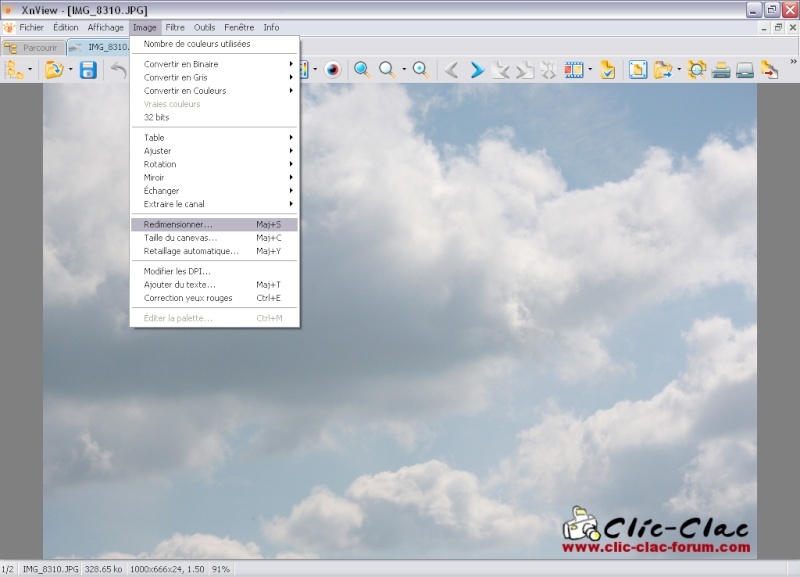
Aperçu du menu dans XnView
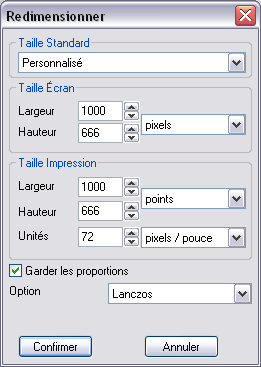
Aperçu de la fenêtre dans XnView
Pour pouvoir automatiser la gestion du cadrage (et ne pas le modifier), il vous suffit de sélectionner la case "Garder les proportions".
Il ne vous reste plus qu'a valider votre redimensionnement en cliquant sur "Confirmer".
 | Attention, pour ne pas perdre la photographie originale, il ne faut pas enregistrer les modifications sur votre photographie, mais sur une copie ! |
Vous venez de voir comment faire pour redimensionner une photographie avec le logiciel XnView, voyons maintenant comment faire pour redimensionner plusieurs photographies en une fois.
Dernière édition par Tyma le Lun 30 Jan 2012, 10:23, édité 3 fois
 Re: Redimensionner une ou plusieurs photographies avec XnView
Re: Redimensionner une ou plusieurs photographies avec XnView
3 - Redimensionnement de plusieurs photos
Après avoir vu comment faire pour redimensionner une photographie dans la deuxième partie de ce tutoriel, voyons maintenant comment faire pour redimensionner plusieurs photographes en une fois (ceci est très pratique quand on a besoin de redimensionner plusieurs dizaines voir plusieurs centaines de photos et sans que cela ne nécessite beaucoup de manipulation ou prenne énormément de temps).Pour ne pas avoir de mauvaise surprise, il ne faut pas mélanger des photographies prises en portrait de photographies prises en paysage.
1 - Ouvrir le logiciel :
Pour ouvrir le logiciel reportez-vous à la partie précédente de ce tutoriel.
2 - Redimensionner plusieurs photos :
Pour redimensionner plusieurs photos, vous n'avez pas besoin d'ouvrir vos photographies dans le logiciel (il ne pourrait d'ailleurs pas en ouvrir plusieurs centaines provenant directement de l'appareil photo).
Pour ce faire rendez-vous dans le menu Outils -> Conversion de Séquence...

Aperçu du menu dans XnView
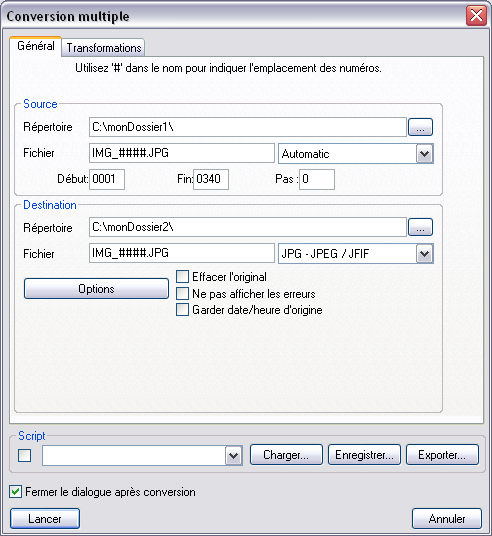
Aperçu de la fenêtre dans XnView
- le dossier qui contient les photographies se nomme monDossier1 et est présent dans le disque dur C:
- les photographies, une fois redimensionnées seront envoyés dans le dossier monDossier2 présent également sur le disque dur C: (cela permettra de ne pas effacer les photographies originales par inadvertance)
- les photographies se nomment IMG_####.JPG (les # permettant de remplacer des chiffres)
- on demande au logiciel de choisir les photographies de 0001 (IMG_0001.JPG) à 0340 (IMG_0340.JPG)
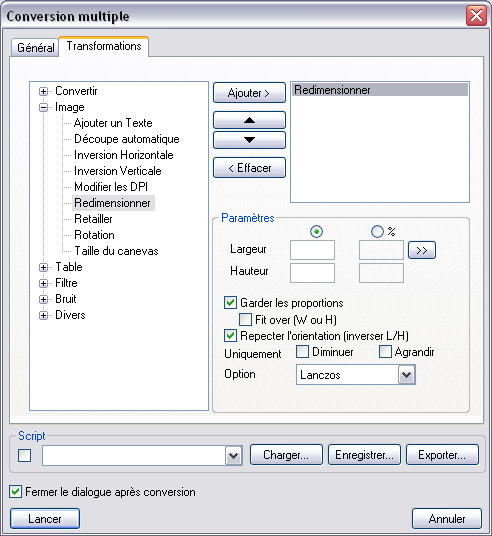
Aperçu de l'onglet Transformations dans XnView
Pour pouvoir rentrer les paramètres de redimensionnement, vous devez cliquer sur le Redimensionner qui vient de s'ajouter à la liste.
Pour pouvoir automatiser la gestion du cadrage (et ne pas le modifier), il vous suffit de sélectionner la case "Garder les proportions".
Il ne vous reste plus qu'a valider votre redimensionnement en cliquant sur "Lancer" (une petite fenêtre de chargement s'affichera vous indiquant la progression du redimensionnement).
 | Attention, pour ne pas perdre les photographies originales, il faut enregistrer les modifications dans un nouveau dossier. Vérifier aussi que l'option Effacer l'original n'est pas sélectionné dans l'onglet Général. |
Ce tutoriel s'achève ici. Vous venez de voir comment faire pour redimensionner une photographie ou plusieurs en une fois avec le logiciel XnView.
Merci de votre lecture
 .
. | A savoir : il peut y avoir des différences suivant les versions entre les aperçus utilisées dans ce tutoriel et le logiciel que vous utiliserez. Cela ne change en rien la procédure ou les possibilités du logiciel. |
 Sujets similaires
Sujets similaires» Recadrer une photographie avec XnView
» Redimensionner une photographie avec The Gimp
» Redimensionner une photographie avec PhotoFiltre
» Redimensionner une photographie avec Paint.NET
» Vente flash Amazon avec -38% sur l'hybride Pentax Q10 en kit avec l'objectif 5-15mm f/2.8-4.5
» Redimensionner une photographie avec The Gimp
» Redimensionner une photographie avec PhotoFiltre
» Redimensionner une photographie avec Paint.NET
» Vente flash Amazon avec -38% sur l'hybride Pentax Q10 en kit avec l'objectif 5-15mm f/2.8-4.5
Page 1 sur 1
Permission de ce forum:
Vous ne pouvez pas répondre aux sujets dans ce forum|
|
|


 par
par 





